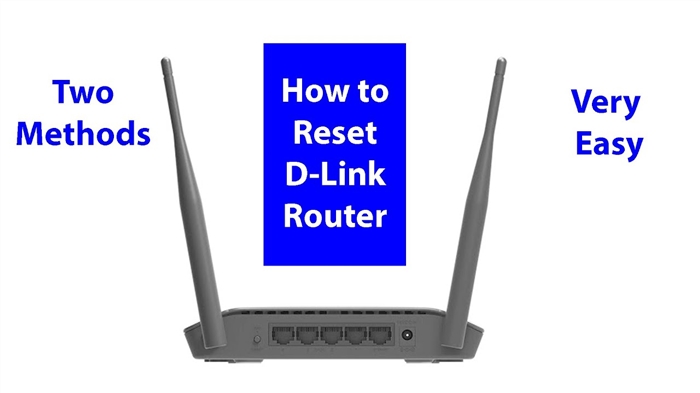Nemrég teszteltem a "Dual WAN" funkciót az ASUS routeremen. Úgy döntöttem, hogy elmondom, mi ez a funkció, milyen célokra használható és hogyan kell helyesen konfigurálni. Egy kis háttér. Korábban telepítettem egy ASUS RT-N18U routert, amely USB modemmel működött. Most ugyanaz az RT-N18U van, de az internet már nem 3G modemen, hanem WAN-on keresztül történik. Végeztük az optikát, és most a FORA EP-1001E1 terminál hálózati kábelét csatlakoztatjuk az útválasztóhoz.
Minden remekül működött, míg egy pillanatig nem veszett el az internet-hozzáférés. Felhívtam a szolgáltatót, azt mondták, hogy valaki leütött egy oszlopot, és a vonal elszakadt. Nemsokára megjavítják. Mivel internet-hozzáférésre volt szükségem, úgy döntöttem, hogy visszacsatlakoztatom az USB-modemet az útválasztóhoz, és konfigurálom a "Dual WAN" -ot. Igen, meg lehetne csinálni ezt a funkciót, és csak az optikára lehet váltani, amikor javítják. De úgy döntöttem, hogy megnézem, mi ez, és elmondom neked.

A kettős WAN funkció lehetővé teszi két internetkapcsolat létrehozását az ASUS útválasztón. Lehet WAN (lásd: mi a WAN) és USB (modem, vagy modemként Android telefon), vagy WAN és az egyik LAN port. Vagyis az Internet (kábel) összekapcsolható a WAN porttal, és az egyik LAN porttal is. Például, ha két szolgáltatója van. Számomra úgy tűnik, hogy ennek a funkciónak a segítségével a WAN portot is át lehet rendelni. Ha például elromlott.
Ez a séma két problémát old meg (kettős WAN mód):
- hibatűrés - amikor az egyik kapcsolat a fő, a másik pedig a biztonsági másolat. Például, mint az én esetemben. A WAN-on keresztüli internet eltűnt (sortörés vagy valami más), és az útválasztó automatikusan biztonsági másolatra kapcsol. A második WAN-t használják. Az én esetemben USB modem.
- Terhelés elosztás - az útválasztó egyszerre két internetkapcsolatot fog használni, elosztva a terhelést közöttük. Ez növeli a hálózati sávszélességet és sebességet. Mivel a terhelés megoszlik a két kommunikációs csatorna között.
Nem tudom, használná-e valaki ezt a funkciót a terhelés elosztására két kapcsolat (szolgáltató) között. Bár bizonyos esetekben hasznos lehet egy ilyen lehetőség. De egy biztonsági másolat létrehozása hasznos dolog. Különösen olyan esetekben, amikor videomegfigyeléssel, fűtőkazán vezérlésével vagy más olyan eszközzel rendelkezik, amelyhez internet-hozzáférésre van szükség. Megszűnt az internet a főcsatornán, és megszakadt a kapcsolat a kamerákkal. A kettős WAN beállítása után az ASUS útválasztó szinte azonnal és automatikusan átvált a biztonsági mentésre. És ha szükséges, akkor térjen vissza a főcsatornára, amikor működik (ha ezt megadja a beállításokban).
Ez különösen igaz, ha az útválasztót az ország valahol, vagy olyan létesítményben telepítik, ahová nem lehet gyorsan eljutni a csatlakozási probléma megoldása érdekében.
A Dual WAN beállítása az ASUS Routeren
A konfiguráláshoz lépjen az ASUS útválasztó vezérlőpultjára a 192.168.1.1 címen. Ezután nyissa meg az "Internet" szakaszt, és lépjen a "Dual WAN" fülre.
És akkor pontról pontra:
- A "Dual WAN engedélyezése" elem melletti kapcsoló állásban van TOVÁBB.
- Elsődleges WAN - válassza ki a listából azt a kapcsolatot, amely a fő lesz. Valószínűleg ez lesz a WAN port.
- Másodlagos WAN - jelezzük a második kapcsolatot. Feladatátvételi módban felesleges lesz. Van ez az "USB". Kiválaszthatja az "Ethernet LAN" lehetőséget is. Ha ezt az opciót választja, akkor meg kell adnia a második WAN-ként használt LAN-port számát is.
- Kettős WAN mód - ezt írtam fentebb. "Hibatűrés" vagy "Terheléselosztás".
- Ha azt szeretné, hogy az útválasztó automatikusan átváltson az első WAN-ra (amikor működik), és ne maradjon a biztonsági mentés kapcsolaton, akkor be kell jelölnie a négyzetet "Összeomlás helyreállításának engedélyezése".
Ezek voltak a fő beállítások. Vegyük figyelembe a hálózati felfedezés beállításait is.
- Intervallum észlelése - nagy valószínűséggel itt van megadva az az időintervallum, amely után az ASUS a fő kapcsolat megszakadása után a tartalék kapcsolatra vált.
- Feladatátvétel ideje - Ez a beállítás csak akkor érhető el, ha engedélyezte az "Összeomlás helyreállításának engedélyezése" funkciót. Itt adhatja meg azt az időt (másodpercben), amely után az útválasztó átvált a fő csatornára (First WAN). Miután újra aktívvá válik (megjelenik a kapcsolat).
- Failback végrehajtási idő - hogy őszinte legyek, nem egészen értettem, mi ez a beállítás. Valószínűleg ez az az idő, amely után az útválasztó ellenőrzi a kapcsolat elérhetőségét az elsődleges WAN-on.
- Engedélyezze a Ping to Internet lehetőséget (ping az internetre) - Számomra le volt tiltva. Ha engedélyezve van, akkor meg kell adnia azt a webhelyet is, amelyre az útválasztó pingelni fog (például google.com). Ahogy megértem, az útválasztónak erre van szüksége annak ellenőrzésére, hogy van-e Internet egy bizonyos kommunikációs csatornán.
Pillanatkép a beállításokkal.

A beállítás után kattintson az "Apply" gombra, és várja meg, amíg az útválasztó újraindul.
Újra lépjen a beállításokhoz az internetkapcsolat konfigurálásához minden WAN-on. Vagy csak ellenőrizze a beállításokat.
Az "Internet" szakasz "WAN típusa" menüjében válassza az "WAN" lehetőséget, és ellenőrizze / állítsa be a szolgáltató csatlakozási beállításait. "Dinamikus IP" -em van, ezért semmit sem kell konfigurálni.

Mentjük a beállításokat. A "WAN típus" menüben válassza ki a második "USB" vagy "Ethernet LAN" kapcsolatot, és állítsa be a szükséges paramétereket az internethez való csatlakozáshoz ezen a porton keresztül. Megvan ez az "USB", és modemen keresztül hoztam létre a kapcsolatot a szolgáltatómmal. Itt írtam 3G / 4G modem beállításáról egy ASUS routeren.

Mentjük a paramétereket, és a "Network Map" főoldalra lépünk, vagy az útválasztó újraindítása után újra megadjuk a beállításokat.
Így néz ki a kapcsolókártya, amikor az internet nem működik az elsődleges WAN-on (a WAN-porthoz csatlakoztatott kábelen keresztül).

Mint láthatja, az "Elsődleges WAN" kapcsolat nem működik, és az útválasztó automatikusan elkezdi használni a "Másodlagos WAN" funkciót.
És amikor a fő kapcsolat működni kezdett (a vonalat kijavították), az útválasztó átállt rá, és a tartalék kapcsolat készenléti üzemmódba vált.

Így működik.
Kiemelheti az egyik kapcsolatot, és az információk és a kapcsolat állapota a jobb oldalon jelenik meg.

Nem is számítottam rá, hogy minden ilyen jól fog működni. Több lehetőséget teszteltem. Megszakítottam a kapcsolatot, és figyeltem, ahogy az ASUS router átkapcsol a tartalék csatornára. Minden zökkenőmentesen működik. A funkció konfigurálása után a kapcsolat megbízhatósága megduplázódik. Különösen, ha második WAN-ként egy másik kábelt használ, és nem USB-modemet. De a modem általában stabilan működik. Elég egy tartalék kommunikációs csatornához.
Írja meg a megjegyzésekben, hogyan és milyen feladatokhoz használja a "Dual WAN" szót.